내 컴퓨터, 지켜줄게! 윈도우10 프라이버시 보호 최적화 설정
작성자 정보
- 윈도우10최적화 작성
- 작성일
컨텐츠 정보
- 150 조회
- 목록
본문
아, 컴퓨터 속 내 정보들… 생각만 해도 찜찜하죠? 온라인 활동은 편리하지만, 내 개인 정보가 어디로 새어나갈지 몰라 불안하신 분들, 많으실 거예요. 혹시 나만 몰랐던 윈도우10 프라이버시 설정들을 제대로 활용하면 훨씬 안전하고 쾌적한 컴퓨터 환경을 만들 수 있다는 사실, 알고 계셨나요? 이 글을 다 읽고 나면, 내 컴퓨터를 든든하게 지키는 방법, 그리고 윈도우10 최적화의 비밀까지 알게 되실 거예요! 💪
핵심 요약
윈도우10 최적화를 통해 프라이버시를 보호하는 가장 중요한 세 가지는 위치 정보 설정, 광고 추적 차단, 그리고 데이터 수집 제한입니다. 이를 통해 개인 정보 유출을 방지하고, 불필요한 광고 노출을 줄이며, 컴퓨터 성능까지 향상시킬 수 있습니다.
- 위치 정보 설정 변경을 통해 위치 추적을 막아보세요.
- 광고 식별자를 끄고 개인 맞춤 광고를 차단해보세요.
- 데이터 수집 설정을 조정하여 불필요한 정보 수집을 제한해보세요.
위치 정보 설정 변경하기
어제 밤, 우연히 윈도우 설정을 뒤적거리다가 깜짝 놀랐어요. 내 위치 정보가 엄청나게 자세하게 기록되어 있더라고요! 😱 '이게 다 뭐람?' 싶은 마음에 바로 위치 정보 설정을 변경했죠. 설정 앱에서 '개인정보 보호' > '위치' 로 들어가면, 어플별 위치 접근 권한을 설정할 수 있어요. 필요 없는 앱의 위치 접근 권한은 '꺼짐'으로 바꿔주는 게 좋아요. 저는 게임 앱이나 일부 소셜 미디어 앱의 위치 정보 접근을 꺼버렸더니, 왠지 마음이 편해졌어요. 😉 여러분도 꼭 확인해보세요! 자신도 모르게 위치 정보가 활용되고 있는 앱이 있을지도 몰라요.
광고 추적 끄기: 개인 맞춤 광고, 안녕! 👋
개인 맞춤 광고, 정말 필요할까요? 저는 솔직히 별로 필요 없다고 생각해요. 오히려 불필요한 광고 때문에 짜증이 날 때가 많거든요. 그래서 설정 앱에서 '개인정보 보호' > '일반' 으로 들어가 '광고 식별자'를 끄고, '개인 맞춤 광고' 도 껐어요. 변화가 바로 눈에 보이는 건 아니지만, 적어도 내 정보를 이용한 타겟 광고는 줄어들 거라고 생각하니 기분이 좋네요! 😊 혹시 '광고 개인 설정' 메뉴에서 광고주와 광고 네트워크의 데이터 사용 설정을 자세히 살펴보는 것도 좋을 것 같아요.
데이터 수집 제한: 필요한 정보만 남기자!
윈도우10은 사용자의 활동 데이터를 수집해요. '진단 및 피드백' 설정을 통해 데이터 수집 수준을 조절할 수 있는데, 저는 '기본'으로 설정했어요. '기본'은 필수적인 진단 데이터만 수집하고, '전체'는 더 자세한 데이터를 수집하는데 개인정보 보호에는 '기본'이 더 안전하다는 생각이 들어요. 설정은 '개인정보 보호' > '진단 및 피드백' 에서 변경할 수 있어요. 너무 많은 데이터가 수집되는 게 불안하다면 '기본'이나 '없음'으로 설정해보세요. 저는 '없음'은 좀 과하다고 생각해서 '기본'을 선택했지만, 자신의 상황에 맞게 선택하는 게 중요해요.
내 경험: 윈도우10 최적화 후 달라진 점
솔직히 말씀드리자면, 처음에는 설정 변경이 번거롭고 귀찮았어요. 하지만 막상 설정을 변경하고 나니, 마음이 한결 편안해졌어요. 무엇보다 불필요한 광고가 줄어들어서 컴퓨터 사용이 훨씬 쾌적해졌고, 개인 정보 유출에 대한 걱정도 덜어졌거든요. 이게 바로 윈도우10 최적화의 묘미인 것 같아요. 😉 예전에는 컴퓨터가 느려지는 것에만 집중했는데, 이제는 개인 정보 보호에도 신경 쓰게 되니 훨씬 안전하고 효율적인 컴퓨터 사용이 가능해졌어요.
보안 설정 변경 시 주의사항
윈도우10의 보안 설정을 변경할 때는 주의가 필요해요. 잘못된 설정으로 인해 시스템의 안정성이 저하될 수도 있거든요. 특히 방화벽 설정을 변경할 때는 더욱 신중해야 해요. 필요한 프로그램만 허용하고, 알 수 없는 프로그램은 차단하는 것이 좋아요. 그리고 정기적인 시스템 업데이트는 필수예요! 업데이트를 통해 보안 취약점을 해결하고, 최신 보안 기능을 활용할 수 있으니까요. 저는 매주 업데이트를 확인하고 설치하고 있어요.
VPN 사용 및 방화벽 설정
VPN을 사용하면 공용 와이파이를 사용할 때 개인 정보 보호를 강화할 수 있어요. VPN은 인터넷 트래픽을 암호화하여 제3자의 감시로부터 개인 정보를 보호해줍니다. 그리고 방화벽 설정을 통해 불필요한 프로그램의 접근을 차단할 수 있어요. 윈도우 기본 방화벽을 사용해도 충분하지만, 더욱 강력한 보안을 원한다면 타사 방화벽 프로그램을 사용하는 것도 좋은 방법이에요. 저는 현재 무료 VPN을 사용하고 있고, 윈도우 기본 방화벽에 만족하고 있지만, 필요에 따라 더 강력한 보안 솔루션을 고려해볼 수도 있을 것 같아요.
함께 보면 좋은 정보
윈도우10 최적화를 통해 프라이버시를 보호하는 방법에 대해 알아봤는데요, 더 나아가 윈도우10 성능 향상, 그리고 개인 정보 보호를 위한 추가적인 팁들을 찾아보시면 더욱 안전하고 효율적인 컴퓨터 사용 환경을 구축할 수 있을 거예요. 예를 들어, 불필요한 프로그램 삭제를 통해 디스크 공간을 확보하거나, 시작 프로그램 관리를 통해 부팅 속도를 높이는 것도 좋은 방법이에요. 또한, 정기적인 백업을 통해 중요한 데이터를 안전하게 보관하는 것도 잊지 마세요! 이 외에도 윈도우10 등록정보 편집기 활용법이나, 윈도우10 시스템 파일 정리 방법 등을 참고하면 좋습니다.
윈도우10 최적화, 나만의 방법 찾기
저는 윈도우10 최적화를 통해 단순히 컴퓨터 속도 향상뿐 아니라, 더욱 안전하고 편리한 컴퓨터 환경을 만들 수 있었어요. 하지만 모든 사람에게 똑같은 방법이 효과적인 것은 아니죠. 자신에게 맞는 최적의 설정을 찾는 과정이 중요해요. 저처럼 하나씩 설정을 변경하며 자신에게 맞는 방법을 찾아보세요. 그리고 자신의 컴퓨터 사용 습관과 개인 정보 보호 수준에 따라 가장 적합한 설정을 선택하는 것이 중요해요.
더 안전한 윈도우10 사용을 위한 팁
윈도우10의 보안 설정을 변경하는 것 외에도 안전한 컴퓨터 사용을 위해 몇 가지 추가적인 팁을 드리고 싶어요. 첫째, 강력한 비밀번호를 사용하고, 정기적으로 변경하는 것이 중요해요. 둘째, 의심스러운 이메일이나 웹사이트를 클릭하지 않도록 주의해야 해요. 셋째, 정기적으로 백업을 통해 중요한 데이터를 보호하는 것이 좋습니다. 이러한 작은 노력들이 모여 더욱 안전한 컴퓨터 환경을 만들 수 있을 거예요. 😊
마무리하며
이제 윈도우10 최적화, 특히 프라이버시 보호 설정에 대한 이해도가 높아지셨기를 바랍니다. 컴퓨터는 우리 생활의 필수품이 되었고, 그 안의 개인 정보 또한 소중하게 지켜야 할 자산이죠. 오늘 제가 공유한 정보들이 여러분의 안전한 컴퓨터 사용에 도움이 되었으면 좋겠어요. 혹시 추가적으로 궁금한 점이 있다면 언제든지 댓글로 질문해주세요! 그리고 윈도우10 보안 패치 최신 정보나, 윈도우11 프라이버시 설정 방법도 함께 알아보시면 더욱 좋을 것 같아요!
네이버백과 검색 네이버사전 검색 위키백과 검색
윈도우10최적화 관련 동영상




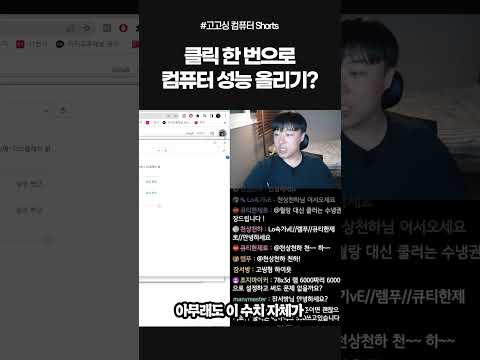




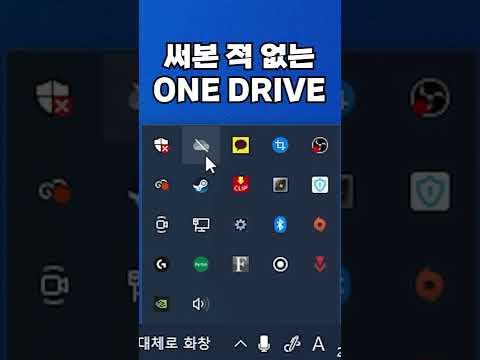
윈도우10최적화 관련 상품검색
관련자료
-
이전
-
다음



